Anpassa ditt Outlook-verktygsfält med dessa enkla steg
- Outlook-verktygsfältet som flyttas till vänster sida från den vanliga botten kan bero på den senaste Outlook-uppdateringen.
- Du kan flytta ditt Outlook-verktygsfält från vänster sida till botten genom att justera Registereditorn.
- Att köra Outlook i felsäkert läge kan hjälpa till att flytta verktygsfältet från sidan till botten.
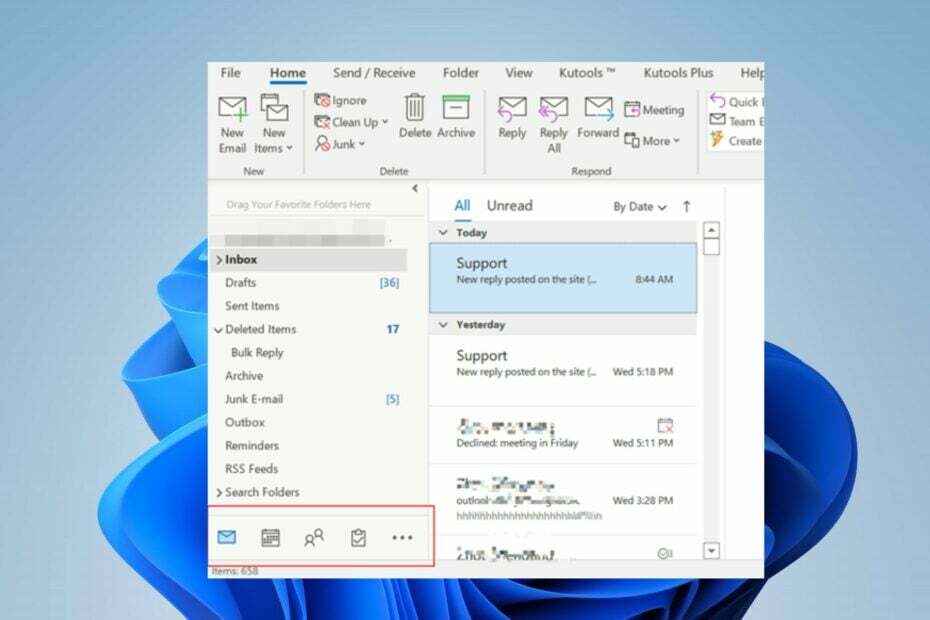
XINSTALLERA GENOM ATT KLICKA PÅ LADDA FILEN
- Ladda ner Fortect och installera det på din PC.
- Starta verktygets skanningsprocess för att leta efter korrupta filer som är källan till ditt problem.
- Högerklicka på Starta reparation så att verktyget kunde starta fixeringsalgoritmen.
- Fortect har laddats ner av 0 läsare denna månad.
Microsoft Outlook har genomgått många funktioner och genomgår fortfarande uppgraderingar för att förbättra användargränssnittet. Att flytta navigeringsverktygsfältet från botten till sida är en. Användare gillar dock inte förändringen, så de överväger att flytta Outlook-verktygsfältet från sidan till botten.
På samma sätt sorterar användarna ut hur man håller mapprutan expanderad i Outlook. Många rapporterade till och med att Outlooks verktygsfält flyttade åt sidan automatiskt. Så om du undrar hur du flyttar navigeringsfältet i Outlook 365 tillbaka till botten, här är allt att veta.
Outlook tillåter användare att anpassa sitt användargränssnitt (användargränssnitt) för att passa deras preferenser. Det finns många anpassningsalternativ för användare att skapa en Outlook-skärm som passar deras arbetsstil.
Dock, Microsoft Outlook erbjuder två olika kommandorader som användare kan anpassa, menyraden och verktygsfältet. Du kan också skapa anpassade verktygsfält för att automatisera specifika funktioner eller repetitiva uppgifter.
På samma sätt kan användare anpassa sina verktygsfält genom att skapa genvägar för enkel åtkomst, använda kommandoradsgenvägar, skapa knappbilder, etc.
Det låter dig också flytta navigeringsfönstret till botten och ändra positionen för verktygsfältet. Så det finns många anpassningsbara alternativ att njuta av när du använder Outlook.
Hur flyttar jag Outlook-navigeringsfältet till botten?
1. Flytta navigeringsfältet från sida till botten i Outlook-alternativ
- Lansera Microsoft Outlook.
- Klick Fil i det övre högra hörnet väljer du alternativ, klicka sedan på Avancerad.
- Avmarkera rutan för Visa appar i Outlook alternativet under Outlook-rutor fliken och klicka sedan OK för att spara ändringarna.
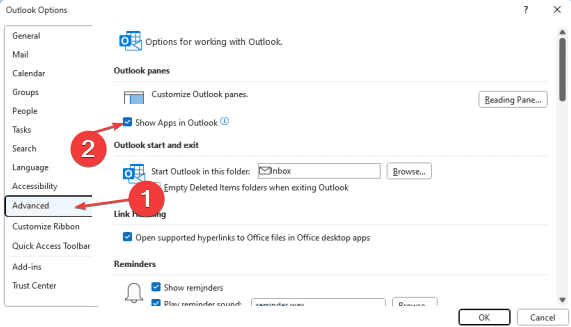
- Klick Ja när du uppmanas att starta om Outlook.
Om Outlook-navigeringsfältet flyttade till vänster, bör det nu flyttas tillbaka till botten. De Visa appar i Outlook-alternativet tillåter användare att använda Microsoft Experimental-funktioner och appfunktioner i en testversion. Så att inaktivera det kan hjälpa.
2. Kör Outlook i felsäkert läge
- Stäng Microsoft Outlook app på din dator.
- Tryck Windows + R för att öppna Springa fönster, typ outlook.exe /safe, och tryck Stiga på.
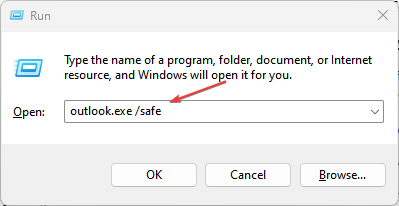
- I den Välj Profil fönster väljer du standard Syn alternativ och välj OK för att öppna den profilen.
- Stäng av Kommer snart alternativ. Om det inte finns någon funktion för Kommer snart på skärmen, avsluta Säkert läge Outlook.
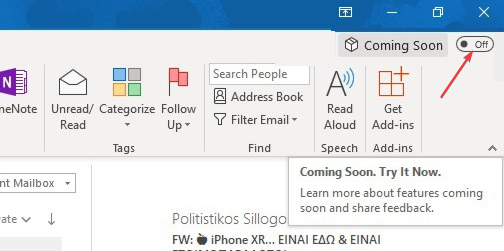
- Starta Outlook och kontrollera om du kan flytta din Outlook verktygsfält från sida till botten.
Om du undrade hur jag flyttar menyraden tillbaka till botten i Outlook, kör Outlook in Säkert läge återställer den senaste positionen i verktygsfältet.
- Visar inte Outlook-vyn kolumner? Fixa det i 3 steg
- Outlook View visar inte förhandsvisning: 4 sätt att fixa det
- Outlook-vyn visar inte ämne? 4 sätt att fixa det
- Vänsterklicka på Start knapp, typ regedit, tryck sedan på Stiga på att öppna Registerredigerare.
- Navigera till följande platser:
HKEY_CURRENT_USER\Software\Microsoft\Office\16.0\Common\ExperimentEcs\Overrides - Högerklicka på Åsidosätter mapp, välj Ny sträng från innehållsmenyn och ge den ett namn Microsoft. Kontor. Syn. Nav. HubBar.
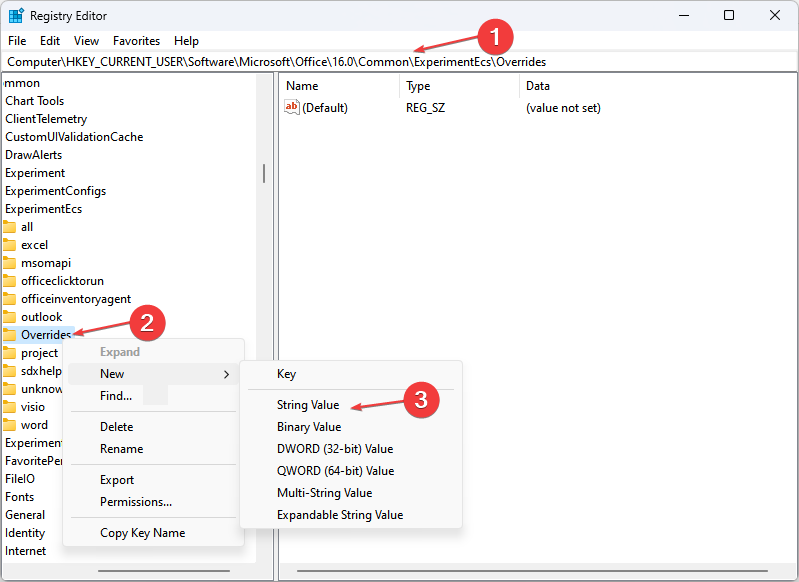
- Dubbelklicka på Ny sträng för att öppna den, skriv Falsk i Värdedata rutan och klicka OK för att spara den.
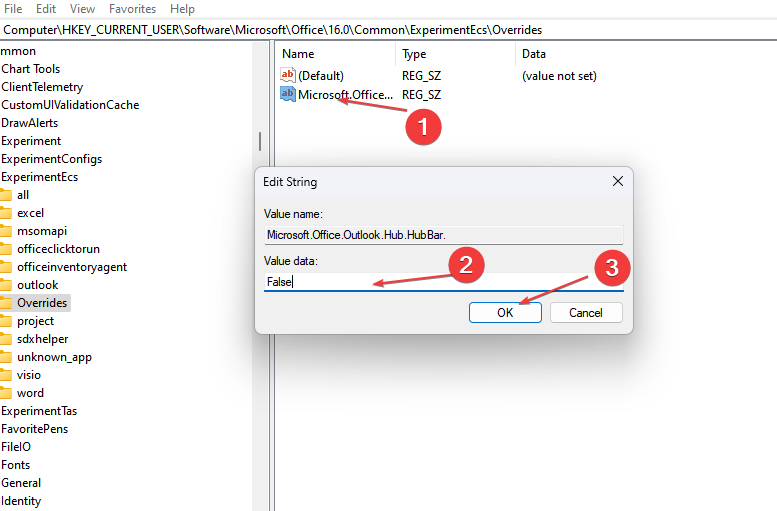
- Starta om din dator och starta Outlook-appen för att kontrollera om navigeringsfältet har flyttats från vänster till botten.
Om du justerar Registereditorn åsidosätts experimentversionen och ändringar som Microsoft initierar i din Outlook-app. Det skulle återgå till dina normala inställningar om Outlook 365-navigeringsfältet flyttade till vänster.
Om du är kan inte redigera registret i Windows, vänligen läs den här artikeln för att veta vad du ska göra som fixar.
Alternativt kan du läsa vår artikel om Outlook ansluter inte till servern och Gmail, och leta efter enkla korrigeringar för att lösa det. Du kan också kontrollera hur du fixar Outlook kraschar efter Windows-uppdateringar på din PC.
Om du har fler frågor eller förslag, vänligen skriv dem i kommentarsfältet nedan.
Har du fortfarande problem?
SPONSRAD
Om förslagen ovan inte har löst ditt problem kan din dator uppleva allvarligare Windows-problem. Vi föreslår att du väljer en allt-i-ett-lösning som Fortect för att lösa problem effektivt. Efter installationen klickar du bara på Visa&fix och tryck sedan på Starta reparation.


